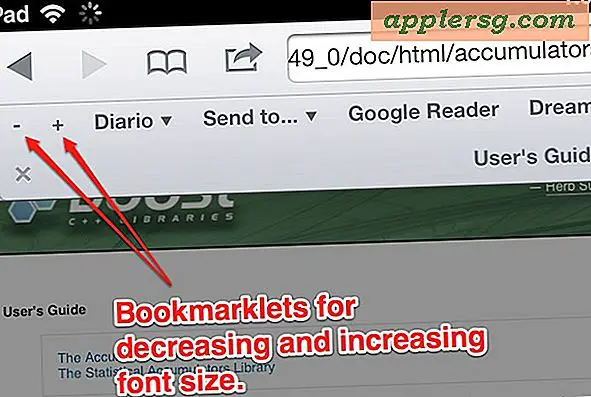Så här inaktiverar du versioner automatiskt spara i Mac OS X

Trött på Auto-Save sparar du kontinuerligt filer i bakgrunden? Är versionerna irriterande för dig med de sparade delarna av ditt arbete i varje app? För de allra flesta användare är Auto-Save och Versions utmärkta funktioner i Mac OS X, men vissa avancerade användare är irriterad med funktionerna som kom i Lion (och är här för att stanna i Mountain Lion, Mavericks, Yosemite, El Capitan) . Om du hamnar i den här publiken är det här hur du inaktiverar automatisk filsparande och hela versionssystemet på en per-applikation.
Obs! De flesta användare bör inte inaktivera dessa funktioner, de är verkligen användbara och kan förhindra att data förloras. Att stänga av versionskontroll av filer i OS X rekommenderas endast för avancerade användare som vet varför de vill göra det.
Inaktivera versioner och automatiskt spara per app i Mac OS X
Om du känner till namnet på appen som du vill inaktivera automatisk lagring och versioner för, kan du vanligtvis bara plugga in namnet i standardkommandot. Inte alla appar använder formatet "com.developer.AppName", men så kommer du noga att dubbelklicka på hur appen visas med hjälp av följande kommando först:
defaults domains
Hitta plistnamnet på appen från den exporterade listan och anslut den till följande kommando. Det här t ex avaktiverar automatisk sparning och filversion för förhandsvisning:
defaults write com.apple.Preview ApplePersistence -bool no
Observera att TextEdit och några andra sandboxade appar kräver ett annat kommando:
defaults write com.apple.TextEdit AutosavingDelay -int 0
Nu om du öppnar fönstret Versioner är din sparade lista tom och det finns inga versioner att återställa till. Du kommer noga att använda det här i kombination med att inaktivera File Locking annars kommer du fortfarande att sluta med dubbletterfilen.
Detta tips kommer från en svartråd på StackExchange och det har bekräftats att fungera med många standardprogram och tredje part i OS X.
Tack för tipset Hans!